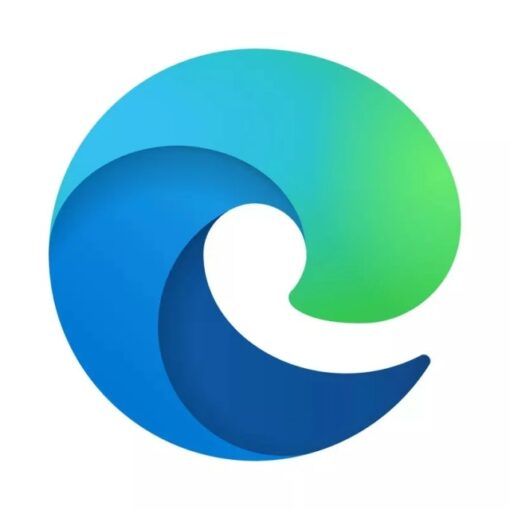O Kuddle , a rede social infantil para compartilhar fotos, já ganhou versão em português , simplificando a vida tanto dos pequenos quanto de seus pais e responsáveis. Conheça todos os recursos para garantir um ambiente seguro para seus filhos neste guia completo de como usar o “Instagram para crianças”. Kuddle: Instagram para crianças usa curtidas anônimas e corta hashtags Kuddle é uma rede social para crianças compartilharem fotos (Foto: Divulgação/Kuddle) Cadastro Passo 1. Após fazer o download do Kuddle , Registre-se para criar uma conta para a criança; Passo 2. Na tela a seguir, informe gênero, nome, data de nascimento e defina a senha, clicando em “Feito” ao terminar essa etapa. Em seguida, digite o e-mail do responsável e especifique se a pessoa é a mãe, o pai ou outro cuidador com mais de 18 anos. Clique no botão “Feito” novamente; Janelas de registro do Kuddle (Foto: Reprodução/Raquel Freire) Passo 3. O aplicativo enviará um e-mail de confirmação para o responsável, que deverá clicar em “Ativar conta” para que o serviço comece a funcionar; Passo 4. Ao abrir o app, o usuário irá para o equivalente à timeline do Facebook , onde inicialmente verá as postagens do Kodi Kuddle, o perfil oficial do desenvolvedor. A aparência da tela inicial é mostrada na imagem 1, em que destacamos o ícone correspondente ao da tela principal. Entrando no perfil de um amigo, o visual é o da figura 2. São exibidas as fotos postadas pelo perfil, o nome de usuário e sua foto; Imagens mostram como é o Kuddle (Foto: Reprodução/Raquel Freire) Adicionando amigos Passo 1. Para adicionar novos amigos, clique na lupa localizada na barra de ferramentas do app, na parte inferior da tela. Digite o nome no campo de busca, que fica no topo, e pressione a tecla “Conc.” para fazer a pesquisa. Na parte que virá em seguida, encontre quem está procurando e clique sobre ele; Seção de busca de novos amigos no Kuddle (Foto: Reprodução/Raquel Freire) Passo 2. Ao entrar no perfil de alguém que ainda não é seu amigo, a área onde são mostradas suas fotos exibe um círculo grande com um boneco dentro e um sinal de “+”, conforme mostra a imagem à esquerda a seguir. Basta apertar para enviar a solicitação de amizade. O ícone mudará, passando a exibir um sinal de checklist marcado, tal como na imagem à direita; Imagem esquerda mostra perfil de usuário que ainda não é amigo; imagem direita mostra perfil após a solicitação de amizade ser enviada (Foto: Reprodução/Raquel Freire) Postando fotos Passo 1. Você pode postar fotos tiradas diretamente do app ou que já estejam armazenadas no smartphone ou na nuvem. Para a primeira opção, clique no ícone central da barra de ferramentas. A tela que surgirá será a da Imagem 1; clique no botão destacado na imagem para capturar a foto. Na tela a seguir (Imagem 2), escolha o tamanho do pincel e uma cor para fonte, então clique no ícone de teclado para digitar a legenda da foto. Ao terminar, dê um toque na seta do canto superior direito para enviar o post; Para bater a foto, basta clicar no botão destacado (Foto: Reprodução/Raquel Freire) Passo 2. Antes de publicar, o aplicativo sempre faz alguma pergunta para a criança, a fim de saber se ela entende as regras de uso. Respondendo adequadamente (no exemplo abaixo, a resposta é “sim”), o app mostrará uma janela de confirmação da postagem. O print mais à direita da imagem abaixo mostra como a postagem aparece na “timeline”; O aplicativo faz uma pergunta de segurança para a criança (Foto: Reprodução/Raquel Freire) Passo 3. Para postar um conteúdo já existente, clique no sinal de “+” na tela da captura de fotos, conforme destacado no print à esquerda da figura abaixo. Surgirá a lista de serviços suportados pelo Kuddle, além da galeria do próprio celular; Lista com serviços suportados pelo Kuddle (Foto: Reprodução/Raquel Freire) Passo 4. Entre na opção mais adequada e selecione a foto desejada. Clique no botão “Cortar e importar” para fazer o upload da imagem. Depois siga os procedimentos nos passos 1, 2 e 3. Por que só os meus seguidores podem ver minhas fotos no Instagram? Veja no Fórum do TechTudo. saiba mais Sete serviços de Internet e redes sociais proibidos para crianças Oito motivos para não criar um perfil no Facebook para uma criança Cuidado especial com privacidade protege crianças na Internet; veja dicas
You may also like
Nesta semana, o mundo viu a volta do aclamado seriado Game of Thrones, e o retorno das intrigas e disputas que tornaram […]
[ad_1] O que seria das séries sem os seus conflitos, não é mesmo? E o que seria das séries que apostam em […]
[ad_1] O novo Microsoft Edge bateu a pontuação do Google Chrome em testes de benchmark. Desenvolvido a partir do projeto de código […]
O YouTube traz a opção de adicionar cartões aos vídeos, que aparecem na tela para redirecionar o espectador para outro vídeo, canal, […]